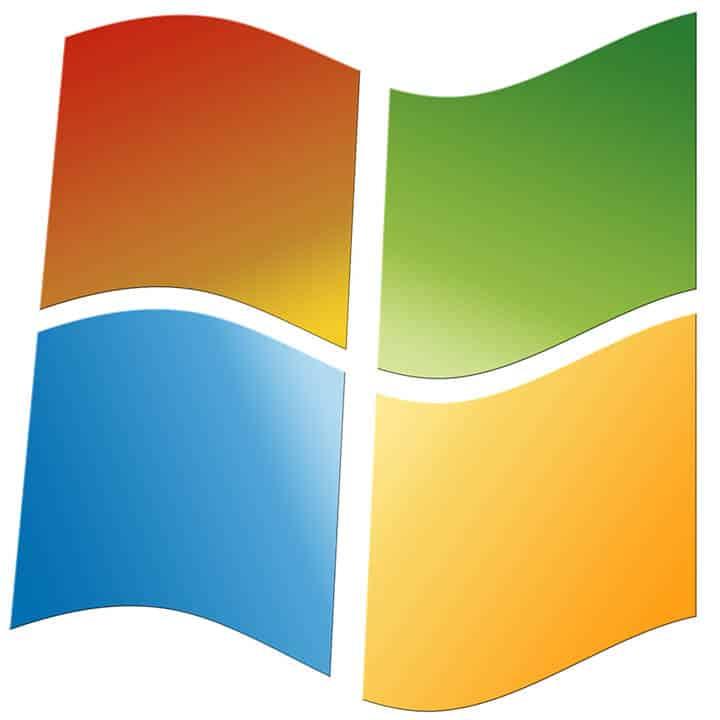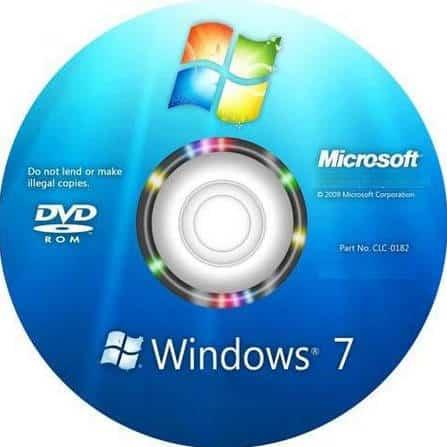Un sistema operativo se define como un programa de software que permite que el hardware de la computadora se comunique y opere con el software de la misma. Sin un sistema operativo, una computadora y los programas del software serían inútiles, un ejemplo de esto es Microsoft Windows.
Cuando las computadoras se introdujeron por primera vez, el usuario interactuaba con ellas mediante una interfaz de línea de comandos, que requería comandos. Hoy en día, casi todas las computadoras utilizan un sistema operativo de interfaz gráfica de usuario que es mucho más fácil de usar y operar.
Algunas personas pueden referirse a un sistema operativo como “software operativo”. Aunque este es un término válido, es más apropiado referirse a este software como un “sistema operativo”.
El sistema operativo se compone de muchos componentes y características. Sin embargo, los tres componentes más fácilmente definidos son:
Kernel: proporciona control de nivel básico, sobre todos los dispositivos de hardware de la computadora. Las funciones principales incluyen leer datos de la memoria y escribir datos en ella, procesar órdenes de ejecución, determinar cómo los datos son recibidos y enviados por dispositivos como el monitor, el teclado y el mouse, y determinar cómo interpretar los datos recibidos de las redes.
Interfaz de usuario: este componente permite la interacción con el usuario, lo que puede ocurrir a través de iconos gráficos y un escritorio, o mediante una línea de comando.
Interfaces de programación de aplicaciones: este componente permite a los desarrolladores de aplicaciones escribir códigos modulares.
Ejemplos de sistemas operativos de computadora:
Microsoft Windows: sistema operativo compatible con PC e IBM. Microsoft Windows es el sistema operativo más común y usado.
Apple macOS : Sistema operativo Apple Mac. Hasta los momentos, el único sistema operativo de la computadora Apple es macOS.
Ubuntu Linux: una variante popular de Linux utilizada con computadoras compatibles con PC e IBM.
Google Android: sistema operativo utilizado con teléfonos y tabletas compatibles con Android.
iOS: sistema operativo utilizado con el iPhone e iPad de Apple.
Chromium: sistema operativo Google utilizado con Chromebooks.
Windows 7
Windows 7 es un sistema operativo lanzado por Microsoft el 22 de octubre de 2009. Sigue la versión anterior (sexta) de Windows, llamada Windows Vista.
Al igual que las versiones anteriores de Windows, Windows 7 tiene una interfaz gráfica de usuario que le permite interactuar con elementos en la pantalla usando un teclado y un mouse. Sin embargo, Windows 7 también incluye una función llamada “Windows Touch” que admite la entrada táctil y la funcionalidad multitáctil. Por ejemplo, puedes hacer clic con el botón derecho en un archivo al tocarlo con un dedo. También puedes acercarte o alejar una imagen tocándola con dos dedos, luego separando los dedos. En Windows 7 se incluyen varios programas diseñados con la finalidad de usarse con la pantalla táctil.
Windows 7 también incluye varias características multimedia nuevas. Un ejemplo es “Play To”, un programa que te permite transmitir audio y video a diferentes computadoras o dispositivos dentro de su casa. La función “Grupo en el hogar” hace que sea fácil compartir archivos de medios y otros datos entre computadoras. También hace posible compartir impresoras en una red doméstica. La función “Transmisión de medios remotos” te permite acceder a las bibliotecas de música, video y fotos en su computadora desde ubicaciones remotas.
La función de búsqueda en Windows 7, llamada “Búsqueda de Windows”, te permite ver los resultados de las búsquedas tan pronto como comience a escribir en el cuadro de búsqueda. La búsqueda de Windows clasifica los resultados por tipo de archivo y muestra fragmentos de texto que indican dónde se encontró la frase de búsqueda en cada resultado. Después de que se devuelvan los resultados de la búsqueda, es posible restringir los resultados al filtrarlos por fecha, tipo de archivo, tamaño de archivo y otros parámetros. Puedes buscar unidades locales, discos duros externos y unidades en red usando la interfaz estándar de búsqueda de Windows.
Windows 7 está disponible en las siguientes ediciones:
Windows 7 Home Premium: la versión estándar instalada con la mayoría de las PC hogareñas e incluye todas las funciones enumeradas anteriormente.
Windows 7 Professional: generalmente instalado en computadoras comerciales e incluye todas las características de Home Premium, así como características adicionales como el modo Windows XP (XPM) y la combinación de dominios.
Windows 7 Ultimate: la versión más completa, que tiene todas las características profesionales, así como protección de datos de BitLocker y soporte adicional de idiomas.
¿Qué es formatear?
Formatear una unidad se define como elaborar la partición elegida en la unidad para ser utilizada por un sistema operativo, esto conlleva a la eliminación de los documentos que contenía su dispositivo electrónico. NTFS es considerado el principal sistema usado por Windows.
Formatear nos da la oportunidad de que la memoria del dispositivo se reinicie desde cero, es decir, que se encuentre completamente en blanco para añadirle información nueva. Siempre es necesario evaluar todas las posibilidades posible previas a tomar la decisión de formatear el equipo electrónico, ya que, así como generalmente formatear elimina los problemas, también se lleva consigo todos los programas y archivos que se encuentran en el dispositivo en cuestión.
Formatear un sistema operativo es una acción compleja; por lo que se debe evaluar, si es absolutamente necesaria. Para iniciar con el proceso de formatear, se debe siempre tener presente que formatear el ordenador, por lo general, significa desechar todos los documentos que se encuentran en el disco duro, fotografías, programas y documentos; para así, empezar con un ordenador que se encuentra en blanco sin ningún problema.
Consejos a tomar en cuenta si el formateo es la solución a tus problemas.
En primer lugar, es necesario aseverar de que la solución al problema es formatear. Éste es considerado el aspecto más importante, ya que, en la mayoría de los casos, se realiza por la presencia de errores en el sistema; investigar la causa de dichos errores nos orientará si existe una solución mucho más práctica a nuestra inquietud.
Tener presente los motivos por lo que se está realizando el formateo. Esto contribuirá a no cometer los mismos errores o repetir las situaciones que conllevaron a este escenario.
Emplea los CD originales para reinstalar el sistema operativo. Dependiendo de la marca, existe una partición ideal reservada a dicho sistema o el asistente de recuperación, ya que con éstos, el trabajo se simplifica al momento de formatear tu ordenador. Por lo contrario, si la PC es “armada”, se deben buscar los drivers actualizados con todas las características de los elementos que conforman el equipo electrónico. Es beneficioso contar con ellos previo al formateo, porque, por lo general, el sistema operativo necesita la instalación de Drivers para su funcionamiento.
Hacer un respaldo. La manera más fácil de simplificar este aspecto es contar con un disco duro externo, pudiendo así respaldar la información fácilmente, recordando que es necesario copiar los programas en sí ya que no es suficiente con la copia de los accesos directos.
Es importante recalcar que los programas que se instalan a través de CD, por lo general no se respaldan. Para ello será necesario ubicar el CD del programa en cuestión, con la finalidad de que una vez culminado el formateo se logren instalar. Del mismo modo, también se encuentran algunos programas que respaldan sus documentos, para ello es necesario leer el procedimiento para recuperarlos una vez reinstalado el programa.En caso de que el motivo del formateo es la presencia de un virus, lo más recomendable es hacer una limpieza con un antivirus eficaz de la unidad donde se ha realizado el respaldo, previo a la mudanza de los archivos al ordenador recién formateado.
Usa un sistema operativo sin modificaciones. Esta recomendación es de relevancia únicamente si no se poseen los discos originales para restaurar el sistema operativo, se debe investigar sobre un sistema operativo que no tenga modificaciones.Existen muchas versiones que refieren venir adaptadas y ser ideales para su modelo de computadora, además ofrecen un mejor beneficio. Sin embargo, éstas suelen ser inseguras, o contienen propagandas que al final resultan contraproducentes.
Ten en cuenta que Windows publica sus sistemas operativos con la finalidad de que la descarga sea gratuitamente, como único requisito solicita una licencia que se obtiene la primera vez que se compra el sistema operativo y la cual puede reutilizarse posterior al formateo.
Infórmate acerca de tu computadora. En algunos casos, conocer información adicional sobre los fabricantes que hacen los componentes de tu equipo y las características de cada uno de ellos, suele facilitar el formateo en caso de que se presenten complicaciones.
Una vez, considerados estos puntos, inicia con el proceso de formateo.
Formatea e instala Windows 7
Existen dos maneras claves de formatear dispositivos que poseen como sistema operativo Windows 7. Dentro de estas encontramos:
Formatear Windows 7 con CD
Al iniciar el formateo de tu sistema operativo en CD, se presentan ciertos requisitos:
El CD de reinstalación del sistema operativo que posee tu ordenador, es decir, Windows 7.
CD de instalación de todos los programas que poseías previos al formateo.
Poseer los controladores del ordenador, estos se encuentran disponibles en la mayoría de los sitios de internet de la marca de equipo.
Copia de seguridad de la totalidad de archivos que consideres importantes.
Para iniciar el formateo con CD, se debe reiniciar la PC y posteriormente presionar la tecla correspondiente, entre F5, F8, F10, F11, F12, Del o Supr; dependiendo del modelo de la placa madre. Sin embargo, esta información se encuentra disponible en la pantalla principal al iniciar su PC. Este procedimiento se realiza con la finalidad de acceder a la BIOS.
Una vez que se ingresa a la BIOS, se debe seleccionar la opción STANDARD CMOS SETUP, buscar First Boot Device y seleccionar CD/DVD. Posteriormente se observará que PC iniciará desde el DVD de Windows 7. Seguidamente se oprime la tecla ESC para salir del menú y F10 para salir y guardar los cambios realizados. Confirmar lo seleccionado y, a continuación, el equipo se reiniciará.
Una vez reiniciado el equipo se debe introducir el DVD de Windows 7 en el lector de discos, consecutivamente se debe presionar una tecla sin importar cual, una sola vez y esperar. Tras esto, se deben seguir las instrucciones, seleccionando así el idioma, el formato de hora, y el idioma del teclado, al finalizar dar clic en “Instalar ahora”.
Para poder finiquitar el procedimiento, es necesario aceptar el contrato de licencia marcando la casilla respectiva y haciendo clic en Siguiente; apareciendo una pantalla, donde se debe seleccionar Custom (advanced), pudiendo observar las particiones que tenga disponible el sistema operativo anterior. Por último, seleccione la Unidad C y haga clic en “Formatear”, en caso de que el sistema operativo presente varias particiones se debe repetir el procedimiento.
Al culminar el formateo del disco duro, debe dirigirse a la Unidad C donde se instalará Windows 7 y solo se debe esperar que el proceso culmine.
Una vez que los archivos, la instalación de las características y las actualizaciones se han copiado, se debe colocar una identificación para el usuario principal y otro para el sistema, para posteriormente continuar con la configuración de serie de Windows 7, incluyendo hora y zona horaria dependiendo de la ubicación geográfica y tipo de red.
Y es así como se termina el proceso, luego de una breve espera el sistema lo llevará al Escritorio mostrándole la pantalla de bienvenida de Windows 7.
Formatear Windows 7 sin CD, desde un USB:
Al tomar la decisión de formatear un equipo sin contar con el CD del sistema operativo para reinstalarse, se debe saltar el paso en que el ordenador solicita el CD, el cual no contamos. Es por esto que se debe tomar un camino alternativo, que se alcanza siguiendo los siguientes pasos:
Descarga: en esta etapa, es necesario descargar una versión de Windows 7 y guardarla en un pendrive, disco duro o un DVD nuevo. El sistema operativo es fácil de encontrar, ya que se encuentra disponible en muchos sitios web de manera gratuita; se debe estar atentos a que dicha página proporcione la clave del sistema operativo, pues ésta será necesaria para culminar el proceso de instalación del mismo, una vez finiquitado el formateo.
Clave: en caso de que anteriormente se haya obtenido un sistema operativo Windows 7, y aún posee la contraseña, solo es necesario descargar el archivo ISO, a través de la página oficial Microsoft, y se obtendrá una réplica del sistema anterior; sin presentar limitaciones, a pesar de que el sitio web no proporciona la clave para la instalación.
Copia de seguridad: es indispensable realizar copia de todos los documentos considerados importantes, para no perder datos necesarios para usted.
Formateo: para iniciar este proceso, es necesario introducir el dispositivo en el cual se encuentra grabado Windows 7 y posteriormente se reinicia el ordenador, se debe abrir el menú BIOS previo a la apertura normal del ordenador. Para esto hay que configurar el arranque, pero todo dependerá del modelo que tenga nuestra placa madre. Por lo general se inicia ingresando al BIOS, por lo que se debe editar para que el sistema inicie primero desde el propio puerto USB. Para ello se hace clic sobre la tecla F11 en cuanto se encienda nuestro ordenador. Puede diferir según el modelo que sea su ordenador, ya que en algunos es el F12 o F10.
BOOT: se debe cambiar la prioridad del inicio. Desde la BIOS, acude a la BOOT accediendo a la opción de reinstalación del programa. Es necesario aceptar para iniciar el proceso.
Reinstalación: esta fase del proceso es sumamente sencilla, simplemente se deben seguir la instrucciones que va proporcionando el programa. Al momento de inicio de la computadora, se reproducirá el asistente, cuya función es guiar el proceso de instalación. Para ello es necesario aceptar los “Términos y Condiciones”. Posteriormente, hay que realizar una nueva instalación y seleccionar el idioma que se usará, en este caso el español.
Personalizada o Automática: en cierto punto del proceso se deberá elegir si desea personalizar la instalación o solo aspira actualizar la anterior versión. Además, se debe decidir qué particiones se conservarán, cuáles se eliminarán y cuáles se desean crear. En el caso de hacer una partición de solo datos, hay que asegurarse de no tocar dicha partición. Cuando no sea así, se puede utilizar el disco con total confianza.
Clave (bis): una vez que el sistema termine la instalación, el ordenador se reiniciará y pedirá la clave de Windows 7. En caso de poseer una anterior, la puedes ingresar; en caso de que no, se requiere ingresar al sitio de descarga del programa en el cual se debe encontrar una.
Configuración: para finalizar el proceso, el último paso será configurar el sistema. Lo sucesivo que se observará es el escritorio normalizado, aunque sin los mismos elementos previos, sin embargo sin los mismos errores que se presentaban anteriormente.